¿Cómo eliminar el adware PanelNotes?
Malware específico de MacConocido también como: Anuncios por PanelNotes
Obtenga un escaneo gratuito y verifique si su computadora está infectada.
ELIMÍNELO AHORAPara usar el producto con todas las funciones, debe comprar una licencia para Combo Cleaner. 7 días de prueba gratuita limitada disponible. Combo Cleaner es propiedad y está operado por RCS LT, la empresa matriz de PCRisk.
¿Cómo eliminar PanelNotes de Mac?
¿Qué es PanelNotes?
Por lo general, las aplicaciones como PanelNotes están diseñadas para alimentar a los usuarios con varios anuncios intrusivos. Esta aplicación en particular no solo sirve anuncios, sino que también promueve la página Safe Finder. Además, PanelNotes podría diseñarse para funcionar como una herramienta de seguimiento de información. De cualquier manera, no se debe confiar en esta aplicación. Vale la pena mencionar que los usuarios a menudo descargan e instalan aplicaciones de este tipo accidentalmente, sin saberlo. Uno de los métodos de distribución que usan los desarrolladores para promocionar PanelNotes es disfrazar su instalador como instalador de Adobe Flash Player.
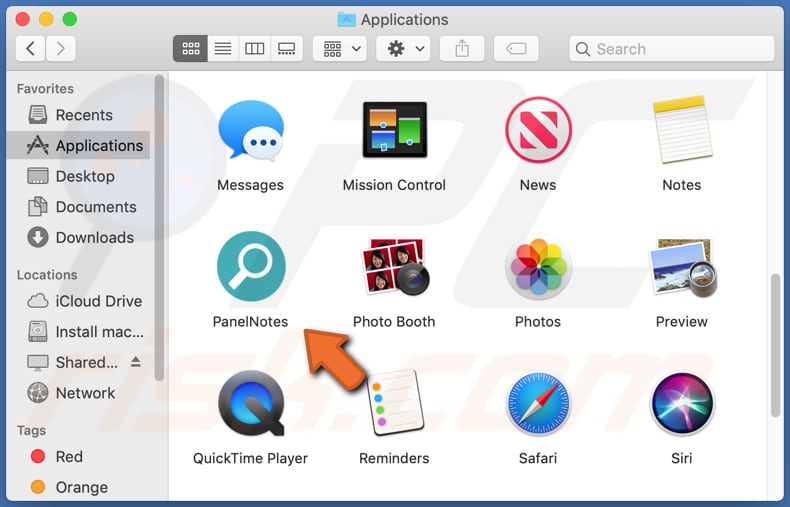
Por lo general, las aplicaciones de tipo adware sirven banners, ventanas emergentes, cupones, encuestas u otros tipos de anuncios que, al hacer clic, pueden (y a menudo lo hacen) abrir varios sitios web poco confiables. En algunos casos, los anuncios que aparecen debido al adware instalado están diseñados para ejecutar scripts que provocan descargas o incluso instalaciones de algunas aplicaciones potencialmente nocivas y potencialmente maliciosas. Por lo tanto, no se debe hacer clic en los anuncios mostrados por PanelNotes u otro adware. Lo que es peor, PanelNotes es capaz de acceder (recopilar) información confidencial, como contraseñas, detalles de tarjetas de crédito, números de teléfono y otros datos. También podría diseñarse para recopilar datos de navegación (por ejemplo, direcciones IP, geolocalizaciones, consultas de búsqueda ingresadas, direcciones de sitios web visitados). Los desarrolladores de PanelNotes podrían vender los datos recopilados a terceros (potencialmente ciberdelincuentes) que los utilizarían indebidamente para generar ingresos de otras maneras. La información recopilada por esta aplicación podría utilizarse para diversos fines maliciosos. Por ejemplo, para robar identidades, cuentas, realizar compras fraudulentas, transacciones, etc. Sus usuarios están expuestos al riesgo de ser víctimas de robo de identidad, perder acceso a cuentas personales, sufrir pérdidas monetarias y otros problemas graves. Por lo tanto, si PanelNotes o cualquier otra aplicación de este tipo ya está instalada en un navegador y/o sistema operativo, entonces debe desinstalarse de inmediato. Como se mencionó en la introducción, el instalador de PanelNotes está disfrazado de instaladores de Adobe Flash Player. Los instaladores engañosos a menudo se usan para distribuir no solo PUAs como PanelNotes sino también malware como ransomware, Troyanos, y otros tipos de programas maliciosos. Por lo tanto, dichos instaladores nunca deben usarse para instalar ningún software.
| Nombre | Anuncios por PanelNotes |
| Tipo de Amenaza | Adware, Mac malware, Mac virus |
| Nombres de Detección | Endgame (Malicious (high Confidence)), ESET-NOD32 (una variante de OSX/Adware.Synataeb.C), Kaspersky (Not-a-virus:HEUR:AdWare.OSX.Adload.h), ZoneAlarm by Check Point (Not-a-virus:HEUR:AdWare.OSX.Adload.h), Lista Completa (VirusTotal) |
| Información Adicional | Esta aplicación pertenence a la familia de malware Adload. |
| Síntomas | Su Mac se vuelve más lenta de lo normal, ve anuncios emergentes no deseados, es redirigido a sitios web dudosos. |
| Métodos de Distribución | Anuncios emergentes engañosos, instaladores de software libre (agrupación/bundling), instaladores falsos de Flash Player, descargas de archivos torrent. |
| Daño | Seguimiento del navegador de Internet (posibles problemas de privacidad), visualización de anuncios no deseados, redireccionamientos a sitios web dudosos, pérdida de información privada. |
| Eliminación de Malware |
Para eliminar posibles infecciones de malware, escanee su computadora con un software antivirus legítimo. Nuestros investigadores de seguridad recomiendan usar Combo Cleaner. Descargue Combo Cleaner para WindowsEl detector gratuito verifica si su equipo está infectado. Para usar el producto con todas las funciones, debe comprar una licencia para Combo Cleaner. 7 días de prueba gratuita limitada disponible. Combo Cleaner es propiedad y está operado por RCS LT, la empresa matriz de PCRisk. |
Más ejemplos de aplicaciones que son muy similares a PanelNotes son OptimalPromo, AccessSide y StockCommon. Como regla general, la mayoría de las aplicaciones de tipo adware están diseñadas solo para publicar anuncios y/o recopilar ciertos datos. En otras palabras, son inútiles y pueden ser la razón detrás de una variedad de problemas. Por lo tanto, el adware y otros tipos de PUAs nunca se deben descargar e instalar.
¿Cómo se instaló PanelNotes en mi computadora?
Se sabe que PanelNotes se distribuye a través de un instalador falso disfrazado de instaladores de Adobe Flash Player. Sin embargo, los desarrolladores a menudo distribuyen PUAs a través de anuncios engañosos y configuraciones de otros programas también. En algunos casos, los anuncios en los que se hace clic pueden diseñarse para ejecutar ciertos scripts que causarían la descarga o incluso la instalación de alguna aplicación no deseada. Sin embargo, con mayor frecuencia las PUAs se distribuyen incluyéndolos en configuraciones de otros programas como ofertas adicionales. Este método de distribución se llama "agrupación" ("bundling"). Normalmente, las ofertas para descargar y/o instalar PUAs se pueden encontrar y rechazar a través de la configuración de configuración como "Avanzado", "Personalizado", "Manual". Sin embargo, los usuarios a menudo dejan esa configuración sin cambios. Al hacerlo, aceptan las ofertas para descargar y/o instalar cualquier PUAs incluido junto con el software deseado.
¿Cómo evitar la instalación de aplicaciones potencialmente no deseadas?
Es importante verificar siempre "Personalizado", "Avanzado", "Manual" y otras configuraciones similares de cualquier configuración de descarga o instalación para ofertas para descargar y/o instalar aplicaciones adicionales incluidas y rechazarlas. Además, las descargas no deseadas, las instalaciones se pueden evitar al no usar sitios web no confiables y no oficiales, clientes de torrents, eMule (u otras redes punto a punto), descargadores de terceros, instaladores y otros canales de este tipo, ni para descargar o instalar software . A menudo se utilizan para distribuir aplicaciones no deseadas, a veces incluso maliciosas. La forma más segura de descargar software es mediante el uso de sitios web oficiales y enlaces directos. Además, los anuncios intrusivos que aparecen en páginas cuestionables tienden a abrir otros sitios web de este tipo, o provocan descargas no deseadas, instalaciones. No se debe hacer clic en dichos anuncios también. Además, es importante no mantener ninguna aplicación no deseada o sospechosa (extensiones, complementos o complementos) instalada en un navegador, y programas de este tipo que se instalen en el sistema operativo. Si su computadora ya está infectada con PanelNotes, le recomendamos ejecutar un análisis Combo Cleaner Antivirus para Windows para eliminar automáticamente este adware.
Instalador engañoso de Adobe Flash Player utilizado para distribuir PanelNotes:
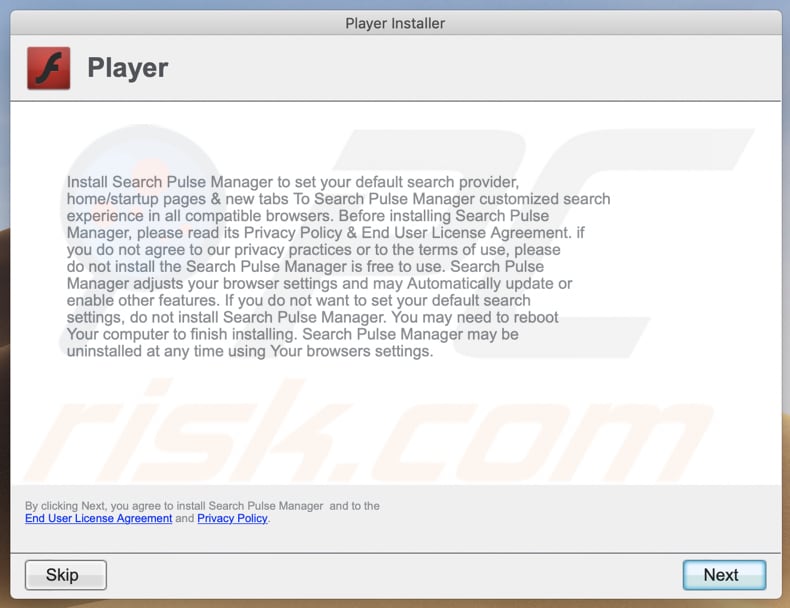
Ventana emergente que se muestra una vez que finaliza la instalación de PanelNotes:
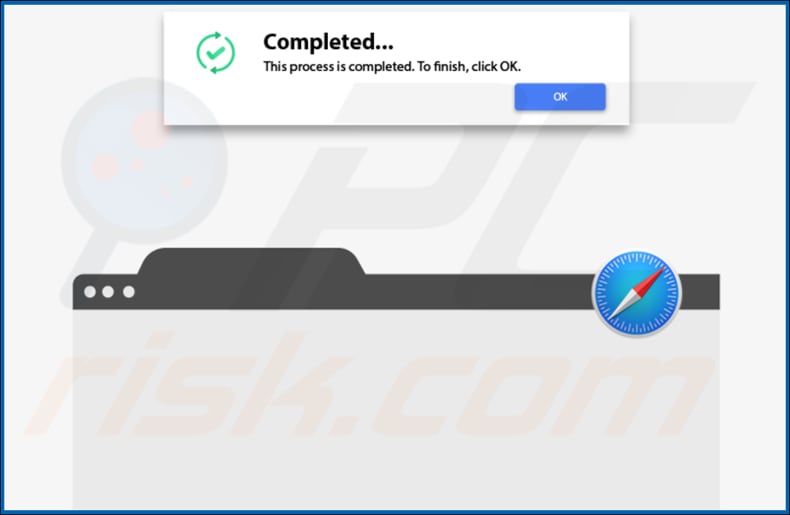
PanelNotes que redirige a los usuarios al sitio web Safe Finder a través de akamaihd.net:

Extensión PanelNotes instalada en Safari:
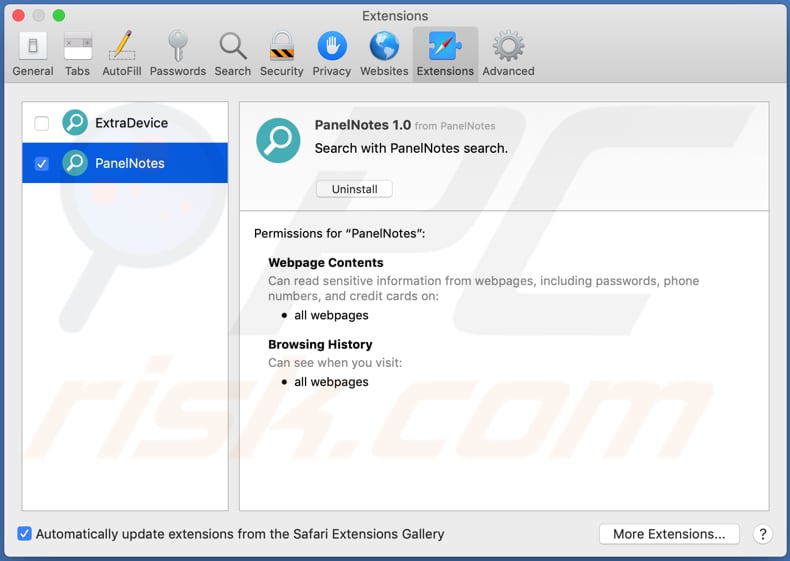
Carpeta de instalación de PanelNotes:
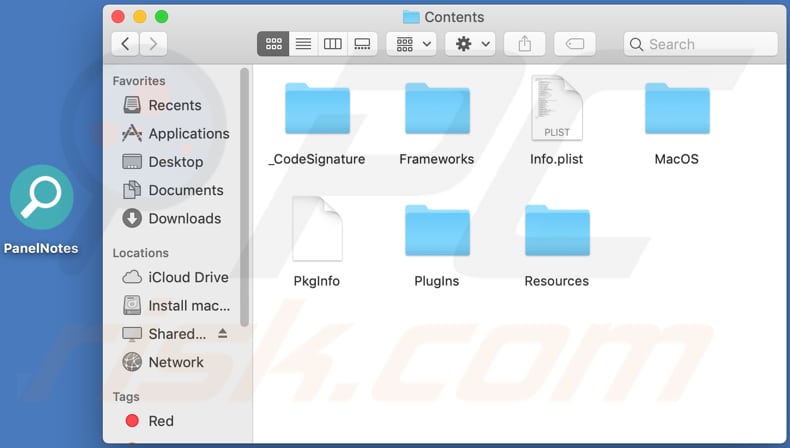
Eliminación automática instantánea de malware:
La eliminación manual de amenazas puede ser un proceso largo y complicado que requiere conocimientos informáticos avanzados. Combo Cleaner es una herramienta profesional para eliminar malware de forma automática, que está recomendado para eliminar malware. Descárguelo haciendo clic en el siguiente botón:
DESCARGAR Combo CleanerSi decide descargar este programa, quiere decir que usted está conforme con nuestra Política de privacidad y Condiciones de uso. Para usar el producto con todas las funciones, debe comprar una licencia para Combo Cleaner. 7 días de prueba gratuita limitada disponible. Combo Cleaner es propiedad y está operado por RCS LT, la empresa matriz de PCRisk.
Menú rápido:
- ¿Qué es PanelNotes?
- PASO 1. Eliminar los archivos y carpetas relacionados con PanelNotes de OSX.
- PASO 2. Eliminar los anuncios PanelNotes de Safari.
- PASO 3. Eliminar el adware PanelNotes de Google Chrome.
- PASO 4. Eliminar los anuncios PanelNotes de Mozilla Firefox.
Video que muestra cómo eliminar el adware PanelNotes usando combo cleaner:
Eliminación del adware PanelNotes:
Eliminar aplicaciones potencialmente no deseadas relacionadas a PanelNotes de su carpeta "Aplicaciones":

Haga clic en el ícono Finder. En la ventana de Finder, seleccione "Aplicaciones". En la carpeta de aplicaciones, busque "MPlayerX", "NicePlayer", u otras aplicaciones sospechosas y arrástrelas a la Papelera. Después de eliminar las aplicaciones potencialmente no deseadas que causan anuncios en línea, escanee su Mac en busca de componentes restantes no deseados.
DESCARGAR eliminador de infecciones de malware
Combo Cleaner verifica si su equipo está infectado. Para usar el producto con todas las funciones, debe comprar una licencia para Combo Cleaner. 7 días de prueba gratuita limitada disponible. Combo Cleaner es propiedad y está operado por RCS LT, la empresa matriz de PCRisk.
Elimine los archivos y carpetas vinculados al anuncios por panelnotes:

Haga clic en el icono del Finder: en el menú superior. Seleccione "Ir" y haga clic en "Ir a la carpeta...".
 Compruebe si hay archivos generados por adware en la carpeta /Library/LaunchAgents:
Compruebe si hay archivos generados por adware en la carpeta /Library/LaunchAgents:

En el campo de texto de "Ir a la carpeta...", introduzca: /Library/LaunchAgents

En la carpeta “LaunchAgents”, revise si hay cualquier tipo de archivo sospechoso que se haya instalado recientemente y envíelo a la Papelera. Ejemplos de archivos generados por adware: “installmac.AppRemoval.plist”, “myppes.download.plist”, “mykotlerino.ltvbit.plist”, “kuklorest.update.plist”, etc. El software publicitario suele instalar varios archivos siguiendo el mismo patrón.
 Revise si hay archivos generados por el adware en la carpeta /Library/Application Support:
Revise si hay archivos generados por el adware en la carpeta /Library/Application Support:

En el campo de texto de "Ir a la carpeta...", introduzca: /Library/Application Support

En la carpeta “Application Support”, mire si hay carpetas sospechosas que se hayan añadido recientemente. Por ejemplo, “MplayerX” o “NicePlayer” y, en tal caso, envíe esas carpetas a la Papelera.
 Revise si hay archivos vinculados al software publicitario en la carpeta ~/Library/LaunchAgents:
Revise si hay archivos vinculados al software publicitario en la carpeta ~/Library/LaunchAgents:

En el campo de texto de "Ir a la carpeta...", introduzca: ~/Library/LaunchAgents

En la carpeta “LaunchAgents”, revise si hay cualquier tipo de archivo sospechoso que se haya instalado recientemente y envíelo a la Papelera. Ejemplos de archivos generados por adware: “installmac.AppRemoval.plist”, “myppes.download.plist”, “mykotlerino.ltvbit.plist”, “kuklorest.update.plist”, etc. El software publicitario suele instalar varios archivos siguiendo el mismo patrón.
 Compruebe si hay archivos generados por adware en la carpeta /Library/LaunchDaemons:
Compruebe si hay archivos generados por adware en la carpeta /Library/LaunchDaemons:

En el campo de texto de "Ir a la carpeta...", introduzca: /Library/LaunchDaemons

En la carpeta “LaunchDaemons”, mire si se han añadido recientemente archivos sospechosos. Por ejemplo, “com.aoudad.net-preferences.plist”, “com.myppes.net-preferences.plist”, "com.kuklorest.net-preferences.plist”, “com.avickUpd.plist”, etc., y, en tal caso, envíelos a la Papelera.
 Analice su equipo Mac con Combo Cleaner:
Analice su equipo Mac con Combo Cleaner:
Si ha seguido todos los pasos siguiendo el orden correcto, su equipo Mac debería encontrarse libre de infecciones. Para asegurarse de que su sistema no está infectado, analícelo con el antivirus Combo Cleaner. Descárguelo AQUÍ. Tras descargar el archivo, haga doble clic sobre el instalador combocleaner.dmg; en la nueva ventana, arrastre el icono de Combo Cleaner hasta el icono de Aplicaciones. Seguidamente, abra el launchpad y haga clic en el icono de Combo Cleaner. Espere a que Combo Cleaner actualice la base de datos de definiciones de viru y haga clic en el botón "Start Combo Scan".

Combo Cleaner bucará infecciones de software malicioso en su equipo. Si el resultado del análisis antivirus es "no threats found", quiere decir que puede continuar con la guía de desinfección; de lo contrario, se recomineda eliminar las infecciones encontradas antes de continuar.

Tras eliminar los archivos y carpetas generados por el software publicitario, siga eliminando las extensiones dudosas de sus navegadores web.
Eliminar el anuncios por panelnotes de los navegadores web:
 Eliminar extensiones maliciosas de Safari:
Eliminar extensiones maliciosas de Safari:
Eliminar las extensiones vinculadas a anuncios por panelnotes de Safari:

Abra el navegador Safari; desde la barra de menú, seleccione "Safari" y haga clic en "Preferencias...".

En la ventana de preferencias, seleccione "Extensiones" y revise si se han añadido recientemente extensiones sospechosas. Si las encuentra, haga clic en el botón "Desinstalar" junto a ellas. Tenga en cuenta que puede desinstalar de forma segura todas las extensiones de su navegador Safari, ya que ninguna de ellas es imprescindible para el normal funcionamiento del navegador.
- Si sigue teniendo problemas con los redireccionamientos de navegador y anuncios no deseados, restaure Safari.
 Eliminar complementos maliciosos de Mozilla Firefox:
Eliminar complementos maliciosos de Mozilla Firefox:
Eliminar los complementos vinculados a anuncios por panelnotes de Mozilla Firefox:

Abra su navegador Mozilla Firefox. En la parte superior derecha de la pantalla, haga clic en "Abrir Menú" (tres líneas horizontales). Del menú desplegado, elija "Complementos".

Seleccione la pestaña "Extensiones" y mire si se han añadido recientemente complementos sospechosos. Si las encuentra, haga clic en el botón "Eliminar" junto a ellas. Tenga en cuenta que puede desinstalar de forma segura todas las extensiones de su navegador Mozilla Firefox, ya que ninguna de ellas es imprescindible para el normal funcionamiento del navegador.
- Si sigue teniendo problemas con los redireccionamientos de navegador y anuncios no deseados, restablezca Mozilla Firefox.
 Eliminar extensiones maliciosas de Google Chrome:
Eliminar extensiones maliciosas de Google Chrome:
Eliminar los complementos vinculados a anuncios por panelnotes en Google Chrome:

Abra Google Chrome y haga clic en el botón "menú de Chrome" (tres barras horizontales) ubicado en la parte superior derecha de la pantalla del navegador. Del menú desplegable, seleccione "Más herramientas" y haga clic en "Extensiones".

En la pantalla "Extensiones", mire si se han añadido recientemente complementos sospechosos. Si los encuentra, haga clic en el botón de la papelera junto a ellos. Tenga en cuenta que puede desinstalar de forma segura todas las extensiones de su navegador Google Chrome, ya que ninguna de ellas es imprescindible para el normal funcionamiento del navegador.
- Si sigue teniendo problemas con los redireccionamientos de navegador y anuncios no deseados, restablezca Google Chrome.
Compartir:

Tomas Meskauskas
Investigador experto en seguridad, analista profesional de malware
Me apasiona todo lo relacionado con seguridad informática y tecnología. Me avala una experiencia de más de 10 años trabajando para varias empresas de reparación de problemas técnicos y seguridad on-line. Como editor y autor de PCrisk, llevo trabajando desde 2010. Sígueme en Twitter y LinkedIn para no perderte nada sobre las últimas amenazas de seguridad en internet.
El portal de seguridad PCrisk es ofrecido por la empresa RCS LT.
Investigadores de seguridad han unido fuerzas para ayudar a educar a los usuarios de ordenadores sobre las últimas amenazas de seguridad en línea. Más información sobre la empresa RCS LT.
Nuestras guías de desinfección de software malicioso son gratuitas. No obstante, si desea colaborar, puede realizar una donación.
DonarEl portal de seguridad PCrisk es ofrecido por la empresa RCS LT.
Investigadores de seguridad han unido fuerzas para ayudar a educar a los usuarios de ordenadores sobre las últimas amenazas de seguridad en línea. Más información sobre la empresa RCS LT.
Nuestras guías de desinfección de software malicioso son gratuitas. No obstante, si desea colaborar, puede realizar una donación.
Donar
▼ Mostrar discusión